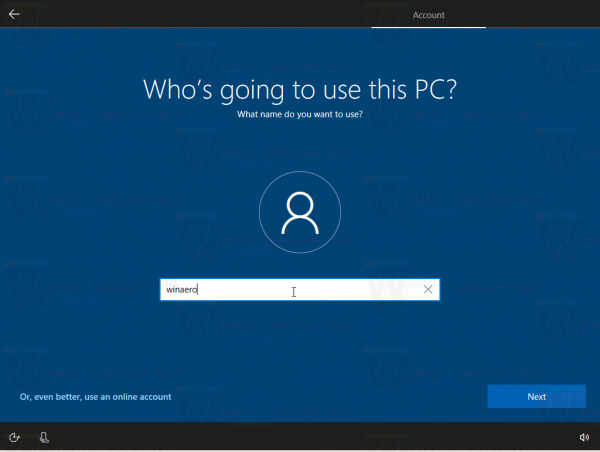స్థానిక ఖాతాతో విండోస్ 10 వెర్షన్ 2004 ను ఎలా ఇన్స్టాల్ చేయాలి
వెర్షన్ 1909 నుండి, మైక్రోసాఫ్ట్ మైక్రోసాఫ్ట్ ఖాతా లేకుండా విండోస్ 10 ను వ్యవస్థాపించడం కష్టతరం చేసింది. నేటి విడుదలైన విండోస్ 10 వెర్షన్ 2004 'మే 2020 అప్డేట్'కు కూడా ఇది వర్తిస్తుంది. మీరు క్రొత్త పరికరాన్ని సెటప్ చేస్తున్నప్పుడు అవుట్ ఆఫ్ బాక్స్ ఎక్స్పీరియన్స్ (OOBE) లో ఎంపిక అందుబాటులో లేదు. స్థానిక ఖాతాతో విండోస్ 10 వెర్షన్ 2004 ను ఎలా ఇన్స్టాల్ చేయాలో ఇక్కడ ఉంది.
ప్రకటన
విండోస్ 10 రెండు రకాల ఖాతాలకు మద్దతు ఇస్తుంది. ఒకటి ప్రామాణిక స్థానిక ఖాతా, ఇది ఏ మైక్రోసాఫ్ట్ క్లౌడ్ సేవకు కనెక్ట్ కాలేదు. మరొకటి మైక్రోసాఫ్ట్ ఖాతా, ఇది ఆఫీస్ 365, వన్డ్రైవ్ వంటి అనేక మైక్రోసాఫ్ట్ సేవలకు అనుసంధానించబడి ఉంది మరియు ప్రాధాన్యతల సమకాలీకరణ మరియు క్లౌడ్ నిల్వ వంటి కొన్ని విస్తరించిన లక్షణాలను అందిస్తుంది.
మైక్రోసాఫ్ట్ ఖాతా vs స్థానిక ఖాతా
మీరు మైక్రోసాఫ్ట్ సేవలను ఉపయోగిస్తుంటే మైక్రోసాఫ్ట్ ఖాతా చాలా బాగుంది. మీరు మీ అన్ని పరికరాల మధ్య వన్డ్రైవ్ ఉపయోగించి మీ ఫైల్లను సమకాలీకరించవచ్చు. ఇది మీ స్టోర్ అనువర్తనాలను నిర్వహించడానికి మరియు వాటిని స్వయంచాలకంగా నవీకరించడానికి ఉపయోగించవచ్చు. Microsoft ఖాతాతో, మీ ప్రాధాన్యతలు మరియు సెట్టింగ్లు మీ అన్ని PC ల మధ్య సమకాలీకరించబడతాయి. మీరు విండోస్ ఫోన్ మొబైల్ విండోస్ 10 మొబైల్ కలిగి ఉంటే ఇది అనేక ఇతర లక్షణాలతో వస్తుంది.
చిట్కా: మీరు విండోస్ 10 లో లోకల్ అకౌంట్ లేదా మైక్రోసాఫ్ట్ అకౌంట్ ఉపయోగిస్తుంటే కనుగొనండి
మైక్రోసాఫ్ట్ సేవల సేకరణకు సైన్-ఇన్ చేయడానికి స్థానిక ఖాతా ఉపయోగించబడదు మరియు స్టోర్ నుండి అనువర్తనాలను ఇన్స్టాల్ చేయడానికి ఉపయోగించబడదు. అయితే, దాని పాస్వర్డ్ ఖాళీగా ఉంటుంది. స్థానిక ఖాతా అంటే విండోస్ 8 కి ముందు ఉపయోగించే సాంప్రదాయ వినియోగదారు ఖాతా రకం.
స్థానిక ఖాతా మరియు విండోస్ 10 సెటప్
1909 సంస్కరణకు ముందు విడుదల చేసిన విండోస్ 10 వెర్షన్లు ఈ క్రింది ఎంపికను కలిగి ఉన్నాయి:

'ఆఫ్లైన్ ఖాతా' లింక్ స్థానిక ఖాతాను సృష్టించే క్రమాన్ని ప్రారంభించడానికి ఉపయోగించబడుతుంది, ఇది ఇంటర్నెట్ ఆధారిత ఆధారాలను కలిగి ఉండకుండా OOBE ని పూర్తి చేయడానికి ఉపయోగపడుతుంది. దీన్ని తనిఖీ చేయండి .
Android ఫోన్లో పద పత్రాలను ఎలా తెరవాలి
అయినప్పటికీ, విండోస్ 10 వెర్షన్ 1909 లో ప్రారంభించి, ఆ ఎంపిక ఇప్పుడు దాచబడింది, ఇది సెటప్ సమయంలో స్థానిక ఖాతాను సృష్టించడం అసాధ్యం. రెడ్మండ్ సాఫ్ట్వేర్ దిగ్గజం మైక్రోసాఫ్ట్ అకౌంట్ యూజర్ బేస్ మరియు దాని సంబంధిత పర్యావరణ వ్యవస్థను విస్తరించడానికి ఆసక్తి కనబరుస్తున్నట్లు కనిపిస్తోంది, కాబట్టి వారు మార్పును సెటప్ ప్రోగ్రామ్కు నెట్టివేస్తున్నారు.
లింక్ దాచబడినప్పటికీ, విండోస్ 10 వెర్షన్ 1909 ను కొత్త పరికరంలో ఇన్స్టాల్ చేసేటప్పుడు మైక్రోసాఫ్ట్ ఖాతాను సృష్టించకుండా కొనసాగడానికి ఇంకా అనేక పద్ధతులు అందుబాటులో ఉన్నాయి.
స్థానిక ఖాతాతో విండోస్ 10 వెర్షన్ 2004 ని ఇన్స్టాల్ చేయడానికి,
- ఇంటర్నెట్ నుండి మీ పరికరాన్ని డిస్కనెక్ట్ చేయండి. Wi-Fi ని ఆపివేసి, ఈథర్నెట్ను అన్ప్లగ్ చేయండి.
- ఇది OOBE లో స్థానిక ఖాతా సృష్టి విజార్డ్ను ప్రేరేపిస్తుంది.
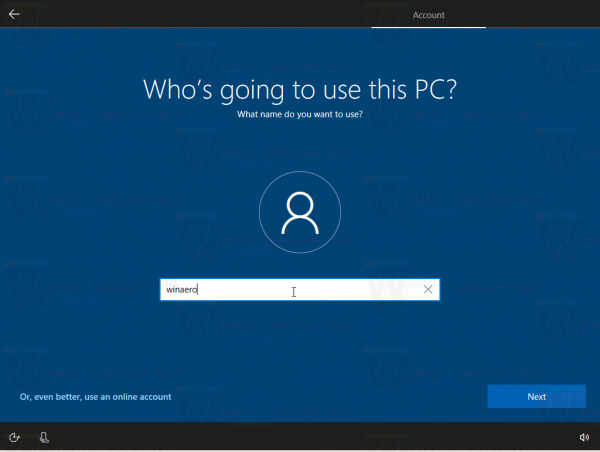
- మరొక ఉపాయం తప్పు ఫోన్ నంబర్ను కొన్ని సార్లు టైప్ చేయడం, కాబట్టి విండోస్ 10 స్వయంచాలకంగా 'స్థానిక ఖాతాను సృష్టించండి' మోడ్కు మారుతుంది.
- 1@1.1 వంటి చెల్లని ఇమెయిల్ను నమోదు చేయడం మరో ఎంపిక. ఇది కూడా తన పని చేస్తుంది.
- చివరగా, మీరు విండోస్ 10 వెర్షన్ 2004 ను ఇన్స్టాల్ చేసిన తర్వాత స్థానిక ఖాతాను సృష్టించవచ్చు, ఆపై OS నుండి మైక్రోసాఫ్ట్ ఖాతాను తొలగించండి.
మీరు ఎంచుకున్న పద్ధతితో సంబంధం లేకుండా, విండోస్ 10 స్థానిక ఖాతాతో ఇన్స్టాల్ చేయబడుతుంది.
సెటప్ ప్రోగ్రామ్లో ఈ మార్పు చాలా అసహ్యకరమైనది. ఇది సెటప్ ప్రోగ్రామ్లోని బగ్ అని నేను ఆశిస్తున్నాను, ఇది వెర్షన్ 1909 ఉత్పత్తి శాఖకు చేరుకోవడానికి ముందే పరిష్కరించబడుతుంది.
మరిన్ని విండోస్ 10 వెర్షన్ 2004 వనరులు:
- విండోస్ 10 వెర్షన్ 2004 (20 హెచ్ 1) లో కొత్తగా ఏమి ఉంది
- విండోస్ 10 వెర్షన్ 2004 ను డౌన్లోడ్ చేయండి
- విండోస్ 10 వెర్షన్ 2004 ను ఆలస్యం చేయండి మరియు ఇన్స్టాల్ చేయకుండా బ్లాక్ చేయండి